Программа для передачи файлов с телефона на телефон
В этом посте я собрал 25 аналогов AirDrop для всех операционных систем. Некоторые приложения даже не потребуют установки. Передавайте файлы между устройствами без использования сети и ограничений.
SHAREit (Windows, macOS, Android, iOS)

Обмениваться можно как между своими устройствами, так и между устройствами друзей. Сам сервис принадлежит знаменитой компании Lenovo. Вы сможете легко передавать любые типы файлов: изображения, видео, музыка, документы, контакты и приложения.
Устройства с SHAREit могут автоматически находить друг друга, что ускоряет процесс обмена файлами. Поддерживается одновременная передача на пять устройств.
Xender (Android, iOS)

Xender поможет быстро обменяться между смартфонами любым типом файлов, включая приложения. Есть встроенный плеер для фото и видео, просмотрщик изображений.
С помощью функции «Phone replicate» можно «скопировать» часть данных смартфона (контакты, приложения, файлы и прочее) на другой смартфон в один тап. Фото можно отправлять простым свайпом.
Поддерживается одновременная отправка на пять устройств.
Zapya (Windows, macOS, Android, iOS)

Zapya поддерживает большой список устройств: Windows, macOS, Android, iOS, Windows Phone, Tizen и веб-версию. Что сразу выделяет их среди аналогов. Кроме этого, приложение переведено на множество языков.
SuperBeam (Windows, macOS, Android, Linux)

В SuperBeam объединить устройства можно с помощью простого сканирования QR-кодов, NFC, или с помощью специального ключа (в платной версии).
С помощью веб-версии можно передать файлы на устройства, в которых не установлен SuperBeam. Ограничений на тип и размер файла нет.
ShareDrop (веб)

Работа с ShareDrop максимально похожа на AirDrop на Apple-устройствах (за небольшим исключением). На обоих устройствах нужно одновременно открыть страницу сервиса и просто перетащить файл.
Несмотря на работу через веб-страницу, данные будут передаваться по локальной сети. При желании можно начать передачу с использованием внешней сети.
TrebleShot (Android)

Приложение с открытым исходным кодом, но доступное только на Android. Поддерживается передача любых файлов и папок между любым количеством устройств. Кроме файлов, в TrebleShot можно обмениваться текстом. Подключение к другим устройствам происходит с помощью QR-кода.
Плюс приложения в том, что оно автоматически выбирает наиболее подходящую сеть. По умолчанию используются локальные ресурсы.
Feem (Windows, macOS, Android, iOS, Linux)
Ограничений на файлы нет, а сама передача происходит по локальной сети или через Wi-Fi Direct. Если передача файла прервалась, то Feem автоматически её возобновит.
В приложении есть встроенный чат, а с помощью веб-версии можно передать файлы на устройства, на которых не установлен Feem.
AirDrop (macOS, iOS)

Стандартная функция Apple-устройств, рассказывать о которой нет особого смысла.
Для передачи файла его нужно просто перенести на аватар контакта. При принятии запроса файл будет сразу же отправлен. Никаких настроек не требуется, а передача осуществляется с помощью peer-to-peer Wi-Fi.
Устройства самостоятельно ищут друг друга в сети и отображаются для передачи файлов.
Files Go (Android)

Files Go — проводник от Google с функцией передачи файлов напрямую между устройствами.
LanXchange (Windows, macOS, Android, Linux)

Простое приложение для быстрой передачи файлов между устройствами. На Windows не требуется даже установка.
LanXchange автоматически определяет начало передачи от других устройств. Можно передавать файлы и папки.
ShareMe (Android)

Приложение от Xiaomi, и раньше оно называлось MiDrop.
Можно быстро передать любой файл между Android-устройствами. На Xiaomi приложение уже предустановлено, благодаря чему оно является своеобразным аналогом AirDrop.
Файлы в приложении разделены по категориям для более удобной навигации. Прерванные отправки можно легко восстановить. Есть перевод на несколько языков.
Sweech (веб, Android)

Для передачи файлов можно использовать приложение или браузер. Можно передавать любые файлы, а для медиафайлов есть встроенный просмотрщик.
Благодаря веб-версии можно передавать файлы между любыми устройствами. Вы выбираете файл на устройстве и получаете ссылку, которой можно поделиться. Передача осуществляется по локальной сети. Для гиков есть поддержка командной строки.
Filedrop (Windows, macOS, Android, iOS, веб)

Filedrop — простая веб-страничка для быстрого обмена файлами по локальной сети. Есть приложения для популярных платформ, хотя на момент написания поста Android-приложение было удалено из Google Play.
Для передачи файлов нужно открыть страничку на обоих устройствах и просто перенести нужный файл.
OpenDrop (macOS, Linux)
OpenDrop работает из командной строки, поэтому скриншотов не будет. При этом OpenDrop полностью совместим с протоколом AirDrop. Открытый исходный код.
Рассчитывать на стабильную работу не приходится. Утилита была создана ради эксперимента.
Pvtbox (Windows, macOS, Android, iOS, Linux)

Pvtbox — это целый облачный сервис и скорее аналог Dropbox. С той лишь разницей, что работает это всё локально. Для домашних пользователей такое решение может не подойти, а вот компаниям стоит обратить своё внимание.
WiFi+Transfer (Android, iOS)

WiFi+Transfer от Nero (да, тот самый) тоже не совсем подходит под тему этого поста. С помощью этого приложения можно превратить своё мобильное устройство в сетевой диск, доступный по локальной сети.
Предполагается использование в связке с Nero MediaHome. В таком случае появляется возможность передачи файлов между Windows, macOS, Android и iOS.
Droid Over Wifi (веб, Android)

Для передачи файлов нужно открыть специальную страницу на компьютере, а на смартфоне — приложение. Поддерживается одновременная загрузка нескольких файлов.
У приложения много небольших функций, которые делают работу с файлами более удобной.
WiFi File Transfer (веб, Android)

WiFi File Transfer помогает быстро поднять веб-сервер для обмена файлами между устройствами. Есть многопоточная загрузка, работа с файлами и архивами, защита паролем и многое другое.
Liwi (Windows, macOS, Android)

Liwi помогает быстро обмениваться файлами между пользователями внутри одной сети. Кроме этого, можно просматривать файлы на устройствах других пользователей (с разрешения).
Если под рукой нет Wi-Fi, приложение создаёт ad-hoc сеть.
ScanTransfer (Windows, Android, iOS)
Это мультиязычное приложение не требует установки на Windows. Для начала обмена файлами требуется просто отсканировать QR-код. Есть поддержка многопоточной загрузки.
Единственный минус — передавать можно только фото и видео.
Wifi File Manager (веб, Android)

Wifi File Manager (WFM) позволяет вам делиться и управлять своими файлами на телефоне через любую сеть, используя лишь браузер. По сути, это веб-страница с проводником для доступа к файлам на смартфоне или ПК.
Software Data Cable (веб, Android)

С помощью простого сканирования кода в веб-версии вы сможете легко передать или получить любые файлы на Android-устройстве.
Fladrop (веб)

Сканируете код на мобильном устройстве, и передаёте файлы на него. Всё просто.
Send files to TV (Windows, Android, iOS, Linux)

Send files to TV делает ровно то, что вы подумали — передаёт файлы на Смарт ТВ на базе Android.
Телефоны давно не просто средство для разговоров. Мы храним на смартфонах контакты и адреса, фотографируем, делаем заметки и пишем статьи, контролируем вес и выбираем меню. Неудивительно, что с покупкой нового телефона возникает вопрос синхронизации данных. Перенос информации между Apple не сложен, ведь компания с самого начала выстраивала систему с единым центром. А вот Android напоминает мозаику из разных приложений. Поэтому у многих возникают сложности с переносом данных между андроидами.
Синхронизация через Гугл
Этот вариант переноса данных потребует минимальных усилий от пользователя:
- Войдите в раздел «Настройки»-«Аккаунты» на старом телефоне.
- Выберите гугловский профиль (будет указан e-mail в Google), затем «Синхронизация». Проверьте, чтобы напротив нужных Вам данных стояли галочки. Иначе информация не перенесется.
- Если стоит отметка, что копирование включено для всех элементов, просто добавьте профиль Google на новом смартфоне.
- Нажмите «еще», затем «синхронизировать». Данные со старого смартфона за перенесены на новый девайс.
Время копирования зависит от объема данных, но обычно занимает 5-10 минут. Однако, если версии андроида на телефонах отличается – возможно «переедут» не все. Проблемы возникают с очень старыми или наоборот, недавно вышедшими операционками. Например, сейчас еще не все приложения адаптированы под 10 версию.
Кроме того, учитывайте, что на смартфоне должно быть достаточно места, чтобы туда влезли все приложения и программы, которые вы переносите.
Как быть, если нет аккаунта гугл? Его можно быстро создать через сервисы Google или Play Market, который по умолчанию есть на каждом смартфоне с Android. Когда Вы впервые входите в магазин, вам предложат зарегистрироваться в гугле. Для этого:
Что можно перенести через сервисы Гугл?

Как перебросить данные через сторонние приложения?
Если по какой-то причине Вы не хотите пользоваться сервисами Гугл – установите другие программы. Они не менее эффективно перенесут данные с андроида на андроид. Есть десятки приложений. Но чаще всего используют три:
Перенос через CLONEit достаточно прост
X-Transfer второе приложение с аналогичным функционалом от немецких разработчиков
Работает на прямую с устройствами. При этом есть возможность копирования на ПК. Для копирования данных:
- Загружаете программу через Play Market. Не скачивайте эти приложения с других неофициальных сайтов, иначе рискуете установить какой-нибудь вирус.
- Программа должна быть установленная на обоих устройствах.
- Принимаете пользовательское соглашение, и даете доступ к данным (иначе программа не сможет их скопировать)
- Затем надо подключить телефоны между собой. Для этого используется QR- коды. Сканируете и получаете подтверждение что связь установлена.
- Затем система начнет сканирование аппарата и покажет все имеющиеся данные.
- На старом гаджете выбираете информацию, которую нужно скопировать;
- Запускаете процесс переноса. Спустя 5-10 минут данные появятся на новом устройстве.
Mi Cloud пойдет для владельцев смартфонов от Xiaomi
Как и в случае с сервисами гугл синхронизация происходит через аккаунт в Mi Cloud. Если у вас нет аккаунта в приложении, нужно его создать. Для этого:
- Загружаете программу через Play Market. Не скачивайте эти приложения с других неофициальных сайтов, иначе рискуете установить какой-нибудь вирус.
- Указываете свои данные
- Принимаете пользовательское соглашение
- Придумываете пароль.
- Устанавливаете Mi Cloud на второй телефон.
Затем начинайте переносить данные:
Фактически процедура аналогична синхронизации через Google. Однако Mi Cloud предлагает лишь 5 Гб облачного хранилища.

Как синхронизировать данные с андроида на андроид вручную
Если нужно перенести данные со старых моделей телефонов, то Google и другие облачные приложения могут не подойти. Ваш телефон будет попросту неспособен их установить. Поэтому придется перекидывать информацию по старинке.
Через MicroSD
- Открываете на смартфоне Проводник;
- Выбираете нужные файлы
- Нажимаете «копирование на кару памяти»
- Извлекаете MicroSD и вставляете в новый телефон.
Через NFC/Bluetooth
- На обоих гаджетах включаете NFC или Bluetooth в разделе «Беспроводные сети».
- Активируете Android Beam.
- Подносите устройства друг к другу.
- На старом телефоне выбираете файлы, которые требуется перенести.
- Нажимаете «Передать».
Через USB-кабель
Этот вариант для тех, кто опасается, что его данные утекут в сеть.
- Подключаете старый телефон к компьютеру.
- Выбираете «Передача файлов». Теперь у вас не смартфон, а большая флешка, подключенная к ПК
- Копируете нужную информацию
- Отсоединяете телефон
- Подключаете новый
- Переносите на него скопированные сведения.
Так можно создать полный клон смартфона, даже скопировать операционную систему.

Видео как перенести данные смотрите тут:
Друзья просят вас переслать фото, а вы в ужасе представляете как будете грузить +100500 фотографий в диалог, передавать их по блютусу в час по чайной ложке, чуть быстрее загружать на Гугл Драйв или ещё чего? Бросайте это гиблое дело! Передача файлов между андроид-устройствами по Wi-Fi проще пареной репы! Далее тройка лучших приложений, облегчающих передачу файлов между андроид-смартфонами и планшетами, а также с андроид-устройств на айфоны/айпады и ПК.

SHAREit – не даром лидер по скачиваниям в Google Play. Универсальное приложение для передачи файлов между смартфонами, таблетами, компьютерами и ноутбуками, имеющее несколько изюмин помимо основных функций.
Поддержка: Android, iOS, Windows.
Типы файлов: любые файлы, включая музыку, фото, видео и установленный софт.
Как работает передача файлов в SHAREit
Включаем программу на обоих устройствах, отмечаем нужные файлы, выбираем устройство, на которое следует переслать файлы, и готово! Можно одновременно передавать большие объемы и количество объектов, а также легко выполнять перекрестный обмен между устройствами: шлем с фото с планшета на ПК, и тут же отправляем видео в обратном направлении.

У приложения есть особые фишки: с его помощью можно перенести всю информацию, в том числе контакты, со старого телефона на новый, копировать все фотографии со телефона на ПК. А также просматривать фотографии со смартфона на большом экране, смотреть файлы, хранящиеся на ПК, и удаленно управлять презентациями со смартфона.

SHAREit – удобное универсальное приложение на все случаи жизни.
Детище Asus, предустановленное на смартфонах и таблетах с фирменной оболочкой ZenUI и доступное для скачивания в Гугл Плей, также передает файлы по вай-фай связи без подключения к Сети.
Поддержка: Android и Windows.
Типы файлов: документы, программы, музыка, видео, фото.
Как работает передача файлов между смартфонами и ПК


Share Link достоин похвалы за простой интерфейс, плюс поддерживаются все основные типы файлов, жаль только, что с iOS техникой программа не дружит.
Поддержка: iOS и Android устройства, ПК.
Типы файлов: фото и видео.
Передача файлов между Андроид и iOS устройствами
Для передачи файлов между смартфонами и таблетами, на каждом из них должно быть открыто приложение, а также включен вай-фай. Заходите в приложение, отмечаете галочками фото или видео, затем делаете свайп и продолжаете его на принимающем устройстве, будто перетаскиваете объект. Первое время для получения понадобится вводить код, генерируемый программкой на устройстве отправителя, но, когда телефоны/планшеты запомнят друг друга, отправка будет осуществляться простым свайпом.

Передача файлов между компьютерами и смартфонами

Отправка фотографий, наоборот, с компьютера требует лишь выбора фото в подписанном окошке. Далее жмете Send Files, и ниже появляется ссылка, по которой на протяжении семи дней с любого гаджета или ПК можно будет скачать этот файл.
Жирный плюс приложение PhotoSwipe получает за оригинальный принцип и скорость работы: сотни фотографий и тяжелые видео отправляются в считанные минуты. Если вам достаточно передачи фото-видео, настоятельно рекомендуем попробовать!
Почему только три приложения
Приложений для передачи файлов между Андроид и прочими операционными системами пруд пруди, так почему же в рейтинге их только три? Другие программы на поверку оказались либо подобными, либо менее функциональными, либо с какими-то лагами. К примеру, Xender завис еще на этапе выбора настроек (впрочем, многие им пользуются и весьма довольны, так что можете и его опробовать). Ну и нельзя сбросить со счетов немножечко авторского субъективизма ☺
Таковы лучшие приложения для передачи файлов между Андроид и не только устройствами по Wi-Fi связи по мнению команды Блога Апорта. Какими программами пользуетесь, с какими проблемами встречались при передаче файлов или, наоборот, что особенно понравилось в работе такого рода софта, пишите в комментариях.
Предположим, вы просто получили свой новый блестящий телефон, поэтому вам нужен приложение для передачи по телефону переместить все ваши данные и файлы со старого устройства на новое. Вы идете в Google и ищете его. Затем вы получите очень длинный список приложений, в которых объявлено, что они могут удовлетворить ваши потребности.
Видимо, невозможно подобрать наиболее подходящее приложение для переключения смартфона. Именно поэтому мы тестируем и определяем лучшие приложения. Теперь все, что вам нужно сделать, это внимательно прочитать этот пост.
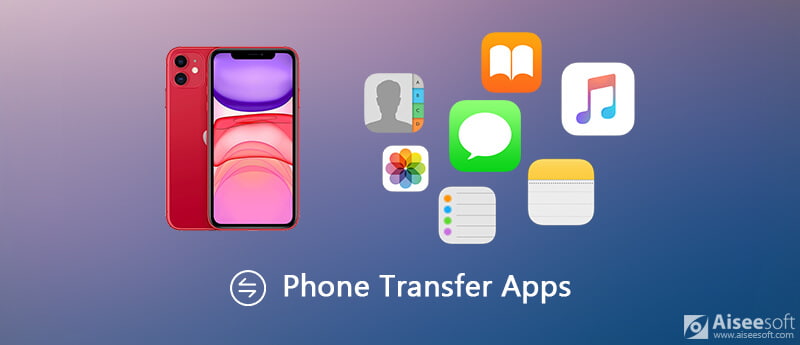
Часть 1. Лучший способ передачи данных между телефонами.
Учитывая, что людям удобно сохранять все данные на мобильном телефоне, вам может понадобиться способ быстрой передачи данных между телефонами. С этого момента мы рекомендуем Aiseesoft MobieSync.

- Передача данных с телефона на другой напрямую.
- Положитесь на USB и аппаратное ускорение, чтобы ускорить процесс.
- Позволяет просматривать данные на исходном устройстве.
- Переместить все или конкретные данные между смартфонами.
Короче говоря, это лучший вариант для переключения данных между мобильными устройствами с помощью компьютера.
Как использовать телефон для передачи телефона
Если вы хотите перенести данные с одного телефона на другой, загрузите и установите лучшее приложение для передачи телефона на свой компьютер. Затем подключите исходный телефон и целевое устройство к компьютеру с помощью USB-кабелей. После запуска приложения ваши телефоны будут обнаружены.
Вам необходимо включить режим отладки USB на обоих телефонах перед подключением.

Разверните раскрывающийся список в верхней части интерфейса и выберите исходный телефон. Это будет отображать все данные на вашем телефоне по типам. Например, чтобы перенести фотографии с одного телефона на другой, перейдите на Фото Вкладка с левой стороны и предварительный просмотр всех фотографий.
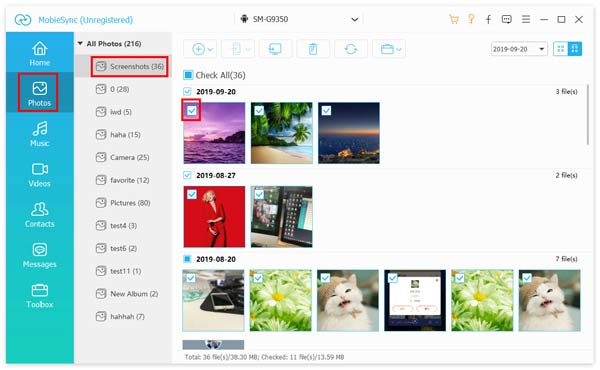
После предварительного просмотра проверьте данные, которые вы хотите передать. Нажмите на Телефон значок в верхней строке меню и выберите целевое устройство, чтобы начать передачу данных. Через несколько минут отключите оба устройства, и вы сможете получить доступ к своим данным на любом устройстве.

Часть 2: 10 лучших приложений для передачи по телефону
Во-первых, мобильные приложения - это удобный способ переноса данных между устройствами Android без компьютера. Вот наш список 10 лучших приложений для передачи по телефону.
Топ 1: Shareit
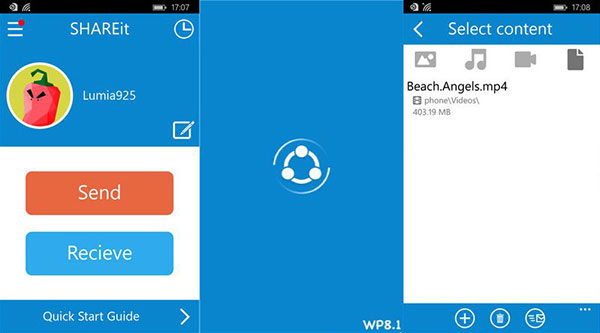
Цена : Бесплатно с рекламой
Shareit - это приложение для передачи по телефону, которое бесплатно для всех устройств Android под управлением Android 4.1 и выше. Встроенный медиаплеер позволяет просто просматривать и управлять файлами на телефоне Android.
- Передача фотографий, видео, музыки, приложений и других файлов.
- Синхронизация данных между устройствами Android без проводов.
- Включите высококачественную музыкальную коллекцию.
- Он должен работать с сетью.
- Некоторые функции бесполезны.
Цена : Бесплатно с рекламой и покупкой в приложении
Как видно из названия, это мобильное приложение для передачи может помочь вам отправлять любые данные с одного телефона на другой. Он предоставляет две версии, бесплатную и плюс. Для передачи данных между телефонами достаточно бесплатной версии.
- Синхронизируйте фотографии, музыку, видео, контакты и многое другое.
- Передача данных без использования сотовой связи или Wi-Fi.
- Создание APK-файлов из приложений для отправки.
- Бесплатная версия имеет ограничение на размер файла.
- Вы не можете просматривать видео.
Топ 3: Xender
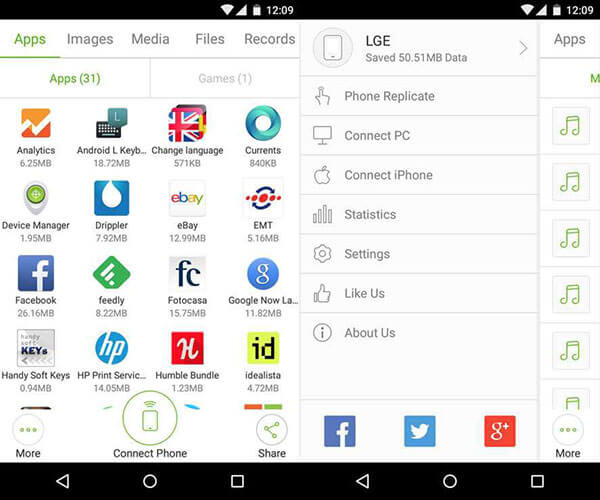
Передача с телефона на телефон - это еще один способ обмена файлами между устройствами Android. Он синхронизирует данные через выделенную сеть без использования данных или Wi-Fi.
- Организовать данные по типам для передачи.
- Воспроизведите музыку и видео перед синхронизацией.
- Поддержка передачи приложений.
- Это включает раздражающую рекламу.
- Это приложение довольно большое и занимает много места.
Топ 4: Запя
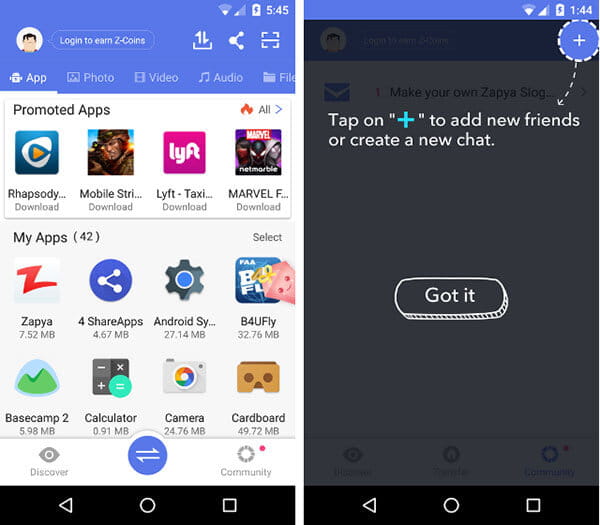
Цена : Бесплатно с рекламой и покупкой в приложении
Если вам нужно приложение для передачи данных, чтобы регулярно делиться файлами с друзьями, Zapya - хороший вариант. Это не только использование ваших мобильных данных, но и бесплатно.
- Передача данных между телефонами напрямую.
- Синхронизация данных на нескольких устройствах с помощью QR-кода.
- Поддержка массовой передачи больших файлов.
Топ 5: AirDroid
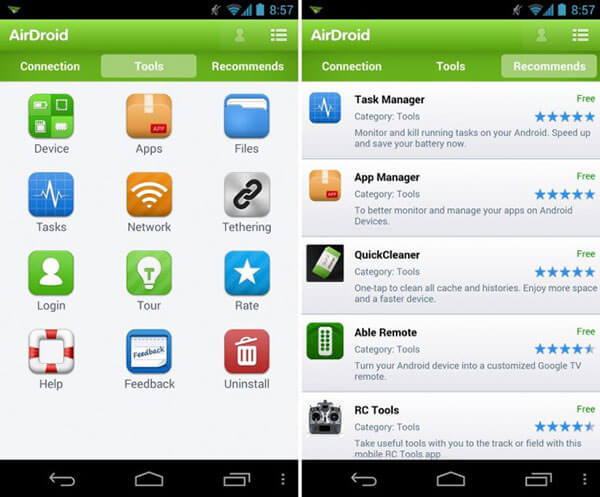
Цена : Бесплатно с рекламой и покупкой в приложении
Если вы ищете универсальный способ переноса приложений на новый телефон, AirDroid может удовлетворить ваши потребности. С помощью этого приложения для передачи телефона вы можете перемещать данные между телефонами, телефоном и компьютером.
- Передача всех видов файлов между телефонами.
- Управление файлами, приложениями, SMS и контактами.
- Зеркальное отображение телефонных уведомлений от любых разрешенных приложений.
- Это требует много разрешений.
- Расширенные функции требуют оплаты.
Топ 6: Переключите мобильный перевод
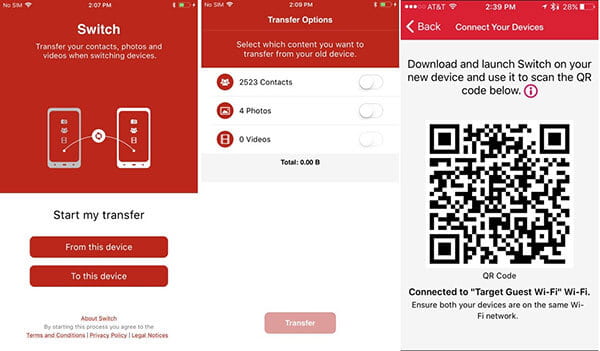
Switch Mobile Transfer - одно из лучших приложений для переключения телефонов. В отличие от других приложений для передачи по телефону, он использует резервное копирование и восстановление для перемещения данных между телефонами.
- Резервное копирование контактов, фотографий и видео для передачи.
- Восстановите резервную копию на новый телефон в любое время.
- Работа с большими медиа файлами.
- Он поддерживает ограниченные типы данных.
- Это приложение доступно только для Android 6.0 и выше.
Топ 7: SuperBeam
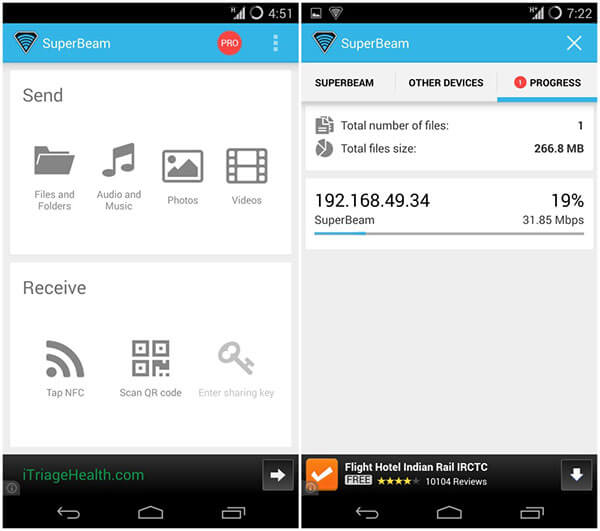
SuperBeam - еще одно лучшее приложение для передачи данных по телефону, которое позволяет синхронизировать данные и файлы между телефонами через сеть Wi-Fi. Кроме того, он позволяет синхронизировать данные с ПК на телефон Android или наоборот.
- Передача данных через Wi-Fi, QR-код или NFC.
- Поддержка музыки, фотографий и видео.
- Обмен бесплатными функциями с просмотром рекламы.
- Он не обновлялся с 2013 года.
- Он не может передавать приложения.
Топ 8: Mi Drop
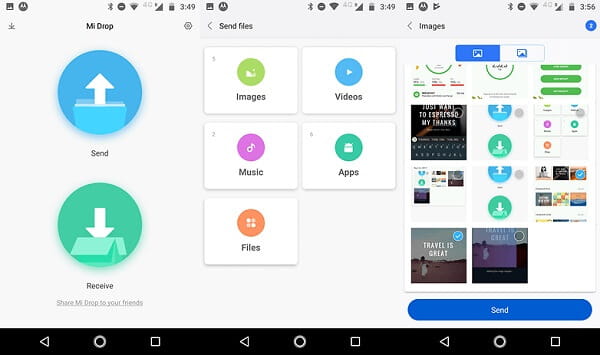
Хотя это мобильное приложение для передачи выпущено Xiaomi, каждый может использовать его без каких-либо ограничений. Если ваши телефоны работают под управлением Android 4.4 и выше, вы можете просто использовать это приложение.
- Абсолютно бесплатно без рекламы или покупки в приложении.
- Передача данных по технологии P2P.
- В 200 раз быстрее, чем Bluetooth.
- Он потерпит крах, если вы передадите большие файлы.
Топ 9: Samsung Smart Switch
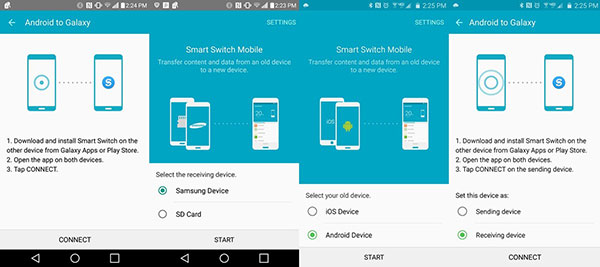
Samsung Smart Switch это приложение для передачи по телефону, которое дает вам возможность переносить контакты, музыку, фотографии и другие данные на новый телефон Samsung Galaxy. Это бесплатно для всех клиентов Samsung.
- Передача обширных данных между телефонами.
- Работать на Android 4.0 или выше.
- Подключайте телефоны через сеть Wi-Fi или кабель.
- Он может отправлять данные только на устройство Samsung.
Топ 10: Google Data Transfer Tool
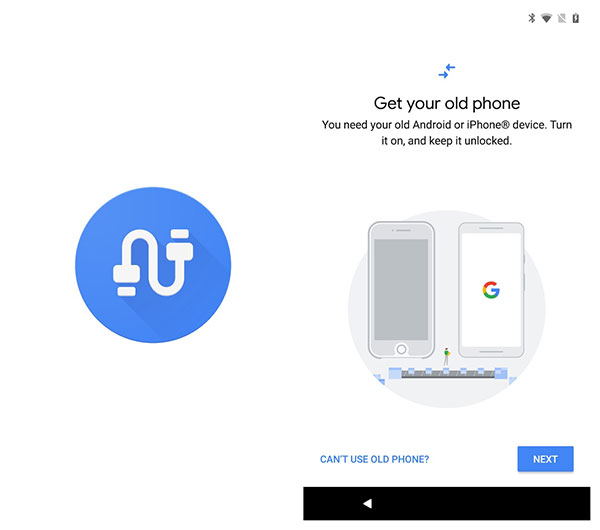
Google Data Transfer Tool предварительно установлен на телефонах Pixel. Хотя Google ввел страницу в Play Store, вы не можете загрузить ее вручную. Это означает, что его могут использовать только владельцы Pixel.
- Бесплатное использование без рекламы и ограничений.
- Передача данных через USB-кабель.
- Поддержка обширных типов данных.
- Это не работает, если целевое устройство не является телефоном Pixel.
Что вы думаете об этом посте.
Рейтинг: 4.8 / 5 (на основе голосов 99) Подпишитесь на нас в
Как перенести музыку Android на iPhone? Вот 2 самых простых способа отправки песен с Android на iPhone с iTunes или без него. Видеоурок с пошаговым руководством.
Эта статья рекомендует вам лучший WAV-плеер для ПК / Mac, который позволяет свободно воспроизводить WAV-файлы.
Здесь перечислены топ-5 лучших приложений для восстановления фотографий Android для восстановления удаленных фотографий из галереи телефона Android или SD-карты.

Профессиональный менеджер данных iPhone / Android и передача для передачи различных файлов между телефоном iOS / Android и компьютером и между двумя мобильными телефонами в один клик.
Читайте также:



